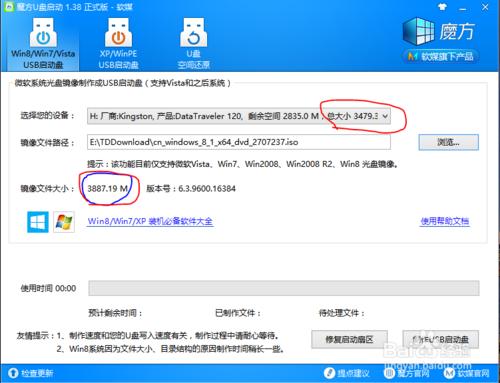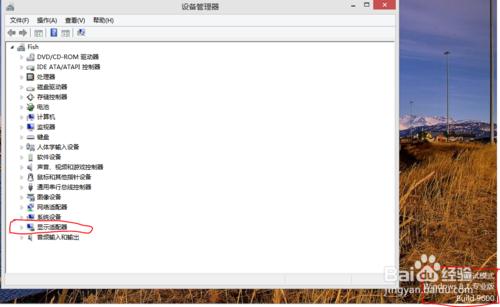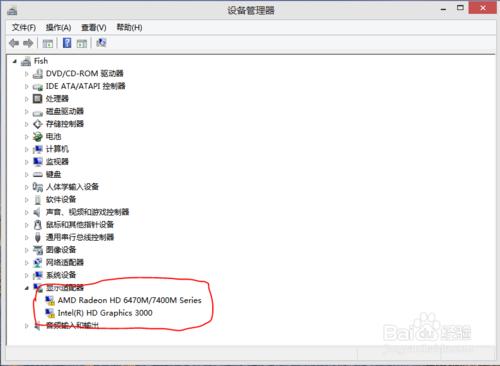從零開始裝windows8.1?
從零開始裝windows8.1,將自己遇到的問題及解決方法分享給大家。
工具/原料
8G優盤一隻
步驟
準備:
根據需要選擇系統,32位或64位。
32位系統最大隻支援3.25G的記憶體,而64位系統雖然支援更大的記憶體,但是安裝驅動時會要求驗證驅動簽名。
啟動盤:
下載安裝魔方優化大師,找到魔方U盤啟動,利用它製作啟動盤。
執行這個操作時建議把防毒軟體都關掉。
我用自己的4G優盤做了個示範,如下圖:4G優盤實際只有3.5G,而64位系統映象有3.8G,要備一隻8G優盤才夠用。
安裝系統:
開機,在第一屏進入BIOS,設定U盤為第一啟動,儲存重啟。
如果硬碟沒有分割槽,可以在安裝前,找一個D版系統盤,不需要安裝系統,只進入光碟自帶的PE系統,利用裡面的分割槽工具進行分割槽;也可以自己做一個PE的優盤啟動盤來操作。分割槽時,固態硬碟注意4k對齊.
系統進入安裝介面,接下來等電腦自行安裝。安裝完成時會有一些系統設定,略過不提。
驅動:
主要說一下顯示卡。
我裝的是64位的系統,而筆記本又是雙顯示卡,win8.1對官方出的驅動不太相容。主要的問題是螢幕會莫名閃一下,然後工作列冒出一個警告的提示:顯示卡驅動已修復(具體詞句我記不清了,大意如此)。
如果你用驅動精靈之類的軟體更新驅動,它是單個顯示卡,逐個安裝驅動。對雙顯示卡,這是不適用的,那麼就得裝未經簽名的修改版 (百度自行尋找)。在步驟1裡我已提了,64位系統要驗驅動簽名,所以裝修改版要在測試模式下進行。
開啟測試模式:右鍵左下角徽標—選擇“命令提示符(管理員)”—鍵入“bcdedit -set loadoptions DDISABLE_INTEGRITY_CHECKS”—回車—鍵入“bcdedit -set TESTSIGNING ON”—回車—重啟。開啟成功的標誌:重啟後,桌面右下角有一個如圖所示的水印。
關閉測試模式:右鍵左下角徽標—選擇“命令提示符(管理員)”—鍵入“bcdedit -set loadoptions ENABLE_INTEGRITY_CHECKS”—回車—鍵入“bcdedit -set TESTSIGNING OFF”—回車—重啟。
我的筆記本在測試模式下,驅動安裝和執行都很完美;關閉測試模式後,驅動就不能用了,如下圖。我得一直開著測試模式才行,這裡暫時沒找到方法解決。能用就行,也不知道測試模式有啥害處。